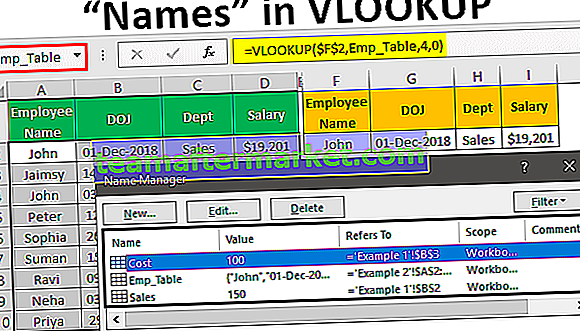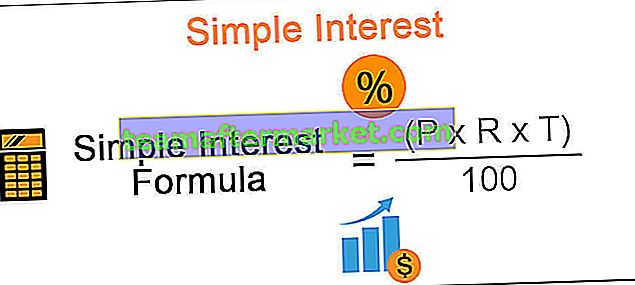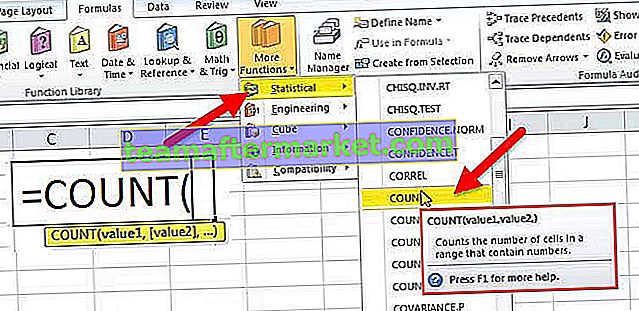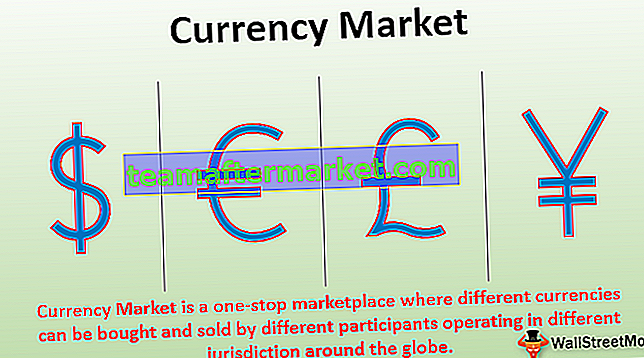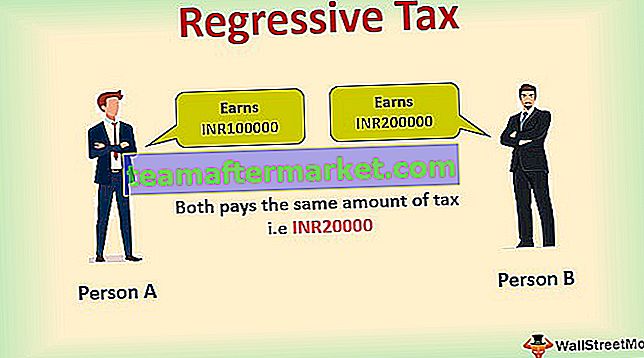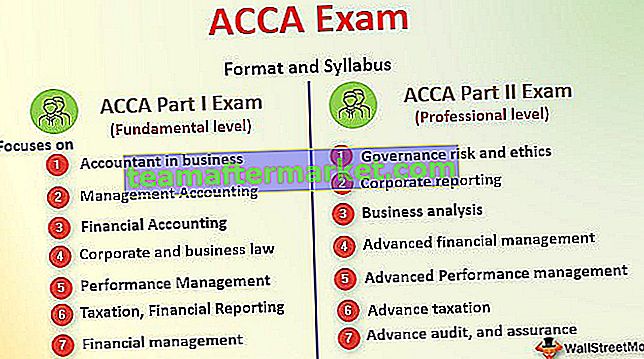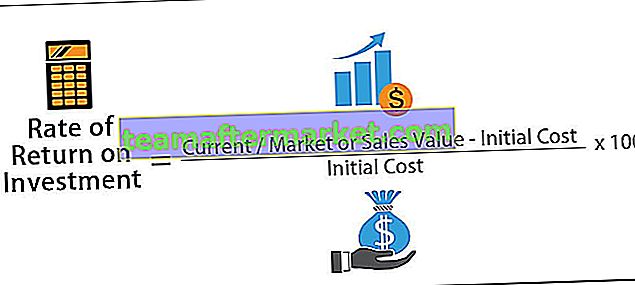Lakukan Pemeriksaan Ejaan dalam Excel
Spell check in excel adalah kaedah pembuktian yang bermaksud kita dapat memeriksa ejaan kata atau teks di dalam sel sama ada secara manual atau kita boleh mengaktifkan ejaan auto check in excel, untuk memeriksa ejaan secara manual tekan F7 pada sel dan ia akan terbuka kamus untuk kami dan ia akan menunjukkan kata-kata yang sangat mungkin atau kita boleh pergi ke pilihan dan pilih pembuktian untuk membolehkan pemeriksaan ejaan secara automatik.
Selalunya dalam cemerlang, kita mengabaikan kesalahan ejaan kerana kebanyakan masa kita menggunakan nombor, formula, carta, dan grafik. Tidak kira betapa cantiknya carta anda jika penafsiran carta anda mempunyai kesalahan ejaan, ia hanya akan kelihatan jelek.
Tidak seperti kata atau PowerPoint, kita tidak akan dapat melihat garis merah jika kita salah mengeja ejaan kita tidak mempunyai kemewahan seperti itu.
Walau bagaimanapun, dalam artikel ini, saya akan menerangkan kepada anda cara untuk memeriksa ejaan anda di excel. Kekunci pintasan untuk memeriksa ejaan anda ialah F7.
Pilihan semakan ejaan excel ditempatkan di bawah tab Ulasan .

Dalam cemerlang lakukan pengauditan ejaan dari tindakan bukan dari awal.
- Anggap anda mempunyai data dari A1: A10 dan yang aktif pada masa menjalankan pemeriksaan ejaan adalah A5.
- Excel memulakan pengauditan ejaan langsung dari sel A5 dan melalui semua sel hingga akhir sel terakhir di excel dan memberi anda arahan bahawa Adakah anda mahu terus memeriksa pada awal helaian.
- Sekiranya anda mengklik OK, ia akan bermula dari sel A1 dan berhenti di A5. Sekiranya anda klik No excel akan berhenti pada ketika itu sendiri.
Bagaimana Menggunakan Pilihan Pemeriksaan Ejaan Auto di Excel?
Andaikan anda mempunyai data di bawah lembaran excel anda dan terdapat banyak kesalahan yang diserlahkan dengan huruf tebal.

Yang pasti, anda tahu terdapat kesalahan ejaan tertentu dalam lembaran kerja ini. Andaikan anda berada di sel A1 dan tekan F7 (kekunci pintasan untuk menjalankan pemeriksaan ejaan).
- Pertama akan membuka kotak dialog di bawah ini.

- Kesalahan ejaan ejaan pertama yang dijumpai adalah yang paling baik dan unggul memberikan cadangan seperti yang paling banyak. Sekarang jika anda ingin mengambil cadangan, klik Tukar jika tidak klik Abaikan Sekali.
Sekiranya anda memilih salah satu daripada satu pilihan, ini akan membawa anda ke kesalahan ejaan seterusnya.

Kesalahan ejaan kedua yang dijumpai sangat memilukan. Dan cadangan yang sangat baik diberikan .
Seperti ini, excel berterusan sehingga akhir sel yang terakhir digunakan dalam lembaran kerja.
Pengenalan kepada Kotak Dialog Pemeriksaan Ejaan Auto
Izinkan saya menerangkan kepada anda pelbagai pilihan kotak dialog Periksa ejaan excel.

Ini adalah tetingkap pemeriksaan ejaan di semua produk pejabat Microsoft.
Bukan dalam Kamus: Inilah kesalahan ejaan yang diakui oleh excel. Ruangan ini menunjukkan perkataan yang dieja rindu.

Cadangan: Di ruang ini, excel memberi anda kata-kata yang disarankan untuk mengubah perkataan yang dieja.

Bahasa Kamus: Ini adalah bahagian bahasa yang anda periksa.

Sekarang kita akan melihat pilihan penting.

- Abaikan Sekali: jika anda tidak mahu mengubah nilai asalnya, anda boleh mengklik pilihan Abaikan Sekali.
- Abaikan Semua: Ia mengabaikan semua kesalahan ejaan dan mengekalkan nilai asalnya.
- Tambahkan ke kamus: Ini akan menambahkan perkataan dieja yang salah ke kamus dan tidak akan mengenal pasti perkataan itu sebagai kesalahan ejaan jika ia ditambahkan ke kamus.
- Tukar: Sekiranya anda ingin menukar perkataan dieja dengan perkataan yang dicadangkan maka anda boleh mengklik pilihan Change.
- Ubah Semua: Ini akan mengubah semua perkataan yang dieja salah untuk semua dengan kata-kata yang dicadangkan oleh Excel sendiri.
- Autocorrect: ini adalah bahagian yang sangat baik dari pemeriksaan ejaan. Sekiranya anda mengklik pilihan ini, excel akan menambahkan perkataan dieja ke senarai yang betul dengan perkataan yang dicadangkan. Pada masa akan datang, jika perkataan yang sama dieja salah maka ia akan membetulkannya secara automatik. Contohnya, jika kata dieja yang salah dieja dan perkataan yang dicadangkan diperlukan maka pada masa akan datang jika anda mengetik nned excel secara automatik akan menukarnya menjadi keperluan.
- Batal: Sekiranya anda ingin keluar dari kotak ejaan check in excel maka klik pada butang batal pada bila-bila masa.
Sesuaikan Pilihan Pemeriksaan Ejaan Excel
Kita boleh menyesuaikan pilihan dengan kata-kata kita sendiri. Ikuti langkah di bawah untuk membuat tetapan ini.
Langkah 1: Klik pada pilihan Fail.

Langkah 2: Sekarang klik pada pilihan.

Langkah 3: Sekarang klik pada pemeriksaan

Langkah 4: Sekarang klik pada Pilihan Pembetulan Automatik

Langkah 5: Di sini anda boleh menulis perkataan untuk diganti dengan perkataan baru.

Perkara yang Perlu Diingat
- Pemeriksaan ejaan mengabaikan nilai huruf besar. Contohnya, jika perkataan itu MULTIPLEE dan jika anda menjalankan ejaan, kata itu tidak akan mengenalinya sebagai kesalahan.
- Ini akan membetulkan anda dari segi kesalahan tatabahasa tidak seperti di Word dan PowerPoint.
- Walaupun kita dapat mengubah tetapan lalai pemeriksaan ejaan 99% orang berpuas hati dengan tetapan lalai (bahkan saya juga gembira).
- Buat kesilapan typo, dan kita semua manusia mengeja ejaan dapat membantu kita dan menyelamatkan kita dari saat-saat memalukan.
- Sebarang teks dilampirkan dengan angka tidak dapat dikenali oleh excel sebagai kesalahan ejaan.